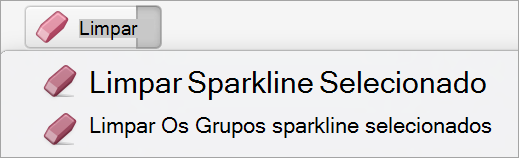Os gráficos sparkline são pequenos gráficos que cabem dentro de células individuais numa folha. Devido ao seu tamanho condensado, os gráficos sparkline podem revelar padrões em grandes conjuntos de dados de uma forma concisa e altamente visual. Utilize os gráficos sparkline para mostrar tendências numa série de valores, assim como aumentos e diminuições sazonais, ciclos económicos ou para realçar valores máximos e mínimos. Um gráfico sparkline é mais eficaz quando é colocado junto aos dados que representa. Para criar gráficos sparkline, tem de selecionar o intervalo de dados que pretende analisar e, em seguida, selecionar onde pretende colocar os gráficos.
O intervalo de dados dos gráficos sparkline
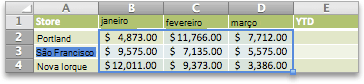
A localização dos gráficos sparkline
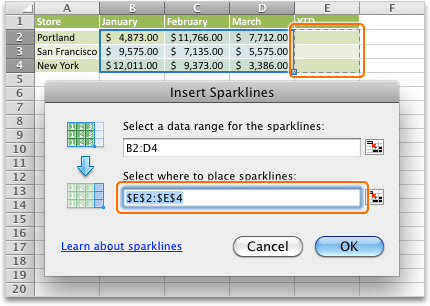
Gráficos sparkline de colunas que apresentam vendas do ano até à data para Portland, São Francisco e Nova Iorque
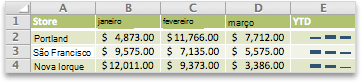
Criar gráficos sparkline
-
Selecione o intervalo de dados para os gráficos sparkline.
-
No separador Inserir , clique em Gráficos Sparkline e, em seguida, clique no tipo de gráfico sparkline pretendido.
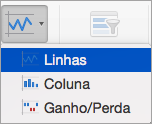
Na caixa de diálogo Inserir Gráficos Sparkline, repare que a primeira caixa já está preenchida com base no que selecionou no passo 1.
-
Na folha, selecione a célula ou o intervalo de células onde pretende colocar os gráficos sparkline.
Importante: Quando selecionar esta área, certifique-se que seleciona dimensões adequadas para o intervalo de dados. Caso contrário, o Excel apresenta erros a indicar que os intervalos não são consistentes. Por exemplo, se o intervalo de dados tiver três colunas e uma linha, deve selecionar uma coluna adjacente e a mesma linha.
-
Clique em OK.
Sugestão: Quando alterar os dados na folha, os gráficos sparkline atualizam-se automaticamente.
Marcar pontos de dados em gráficos sparkline
Pode fazer a distinção entre pontos de dados específicos, assim como valores altos ou baixos, ao utilizar marcadores.
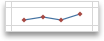
-
Clique num gráfico sparkline.
-
No separador Estrutura do Gráfico Sparkline , no grupo Mostrar , selecione os marcadores que pretende, como pontos altos e baixos. Pode personalizar as cores do marcador ao clicar no botão Cor do Marcador .
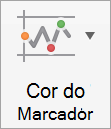
Alterar o estilo dos gráficos sparkline
-
Clique num gráfico sparkline.
-
No separador Estrutura do Gráfico Sparkline , clique no estilo pretendido.

Para ver mais estilos, aponte para um estilo e clique em

Sugestão: Para anular imediatamente um estilo que aplicou, prima

Trabalhar com células vazias ou com valores de zero
-
Clique num gráfico sparkline.
-
No separador Estrutura do Gráfico Sparkline , clique em Editar Dados, aponte para Células Ocultas e Vazias e, em seguida, clique na opção pretendida.
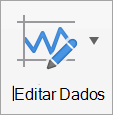
Eliminar gráficos sparkline
-
Clique no gráfico sparkline que pretende eliminar.
-
No separador Estrutura do Gráfico Sparkline , clique na seta junto a Limpar e, em seguida, clique na opção pretendida.